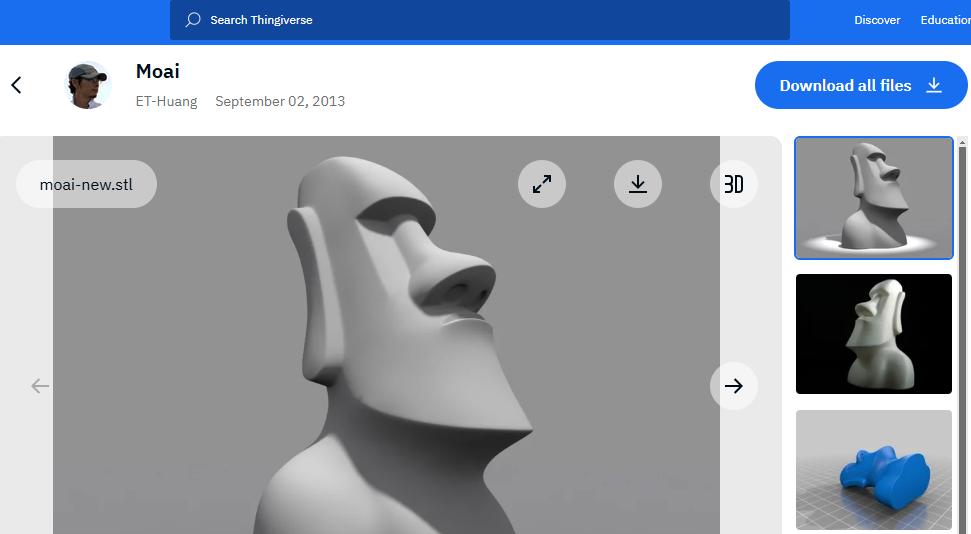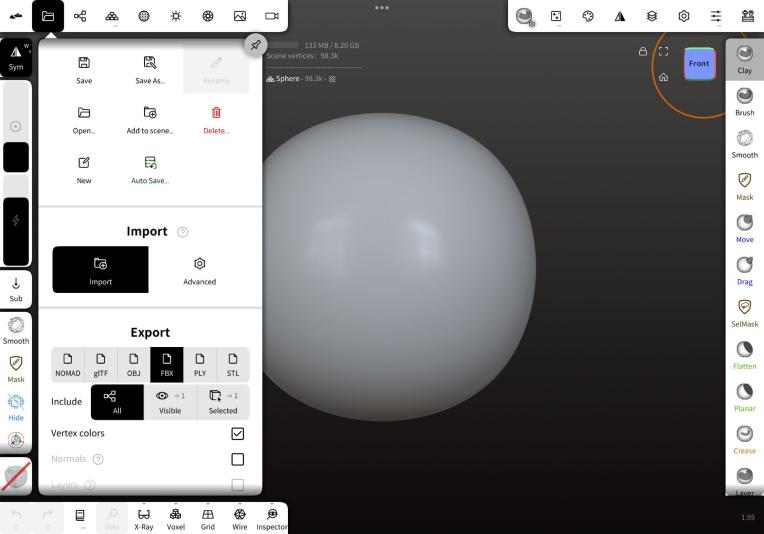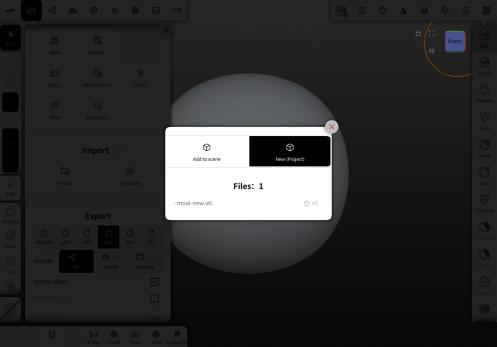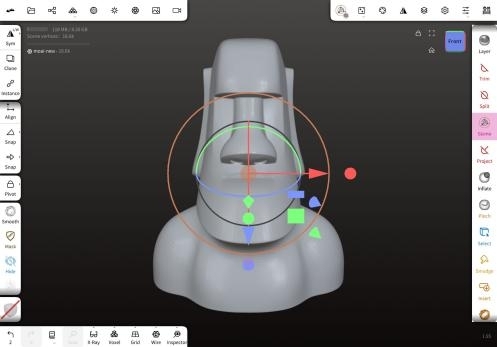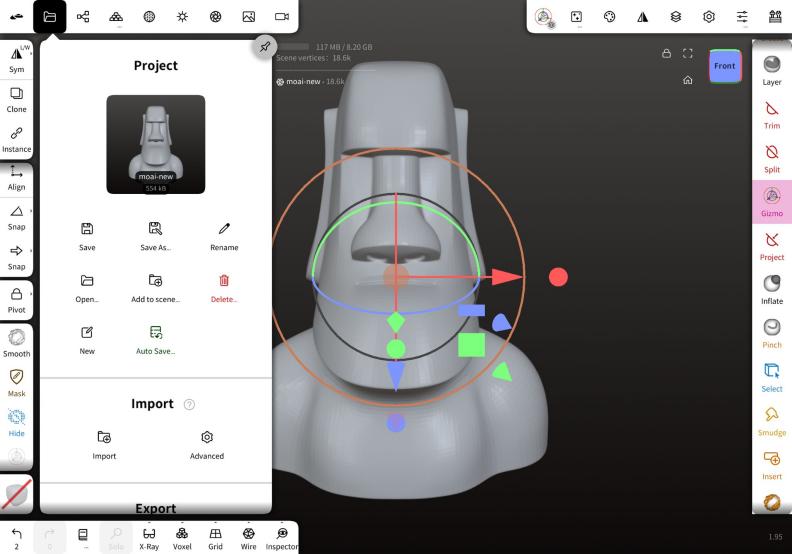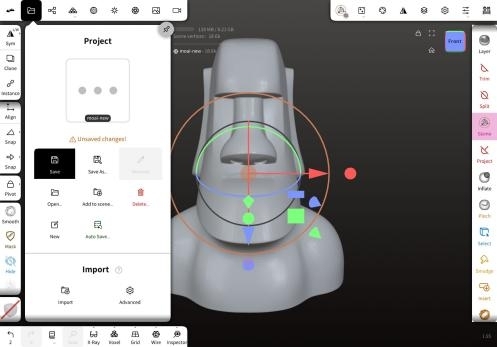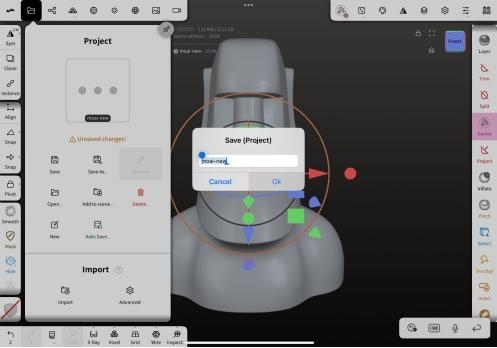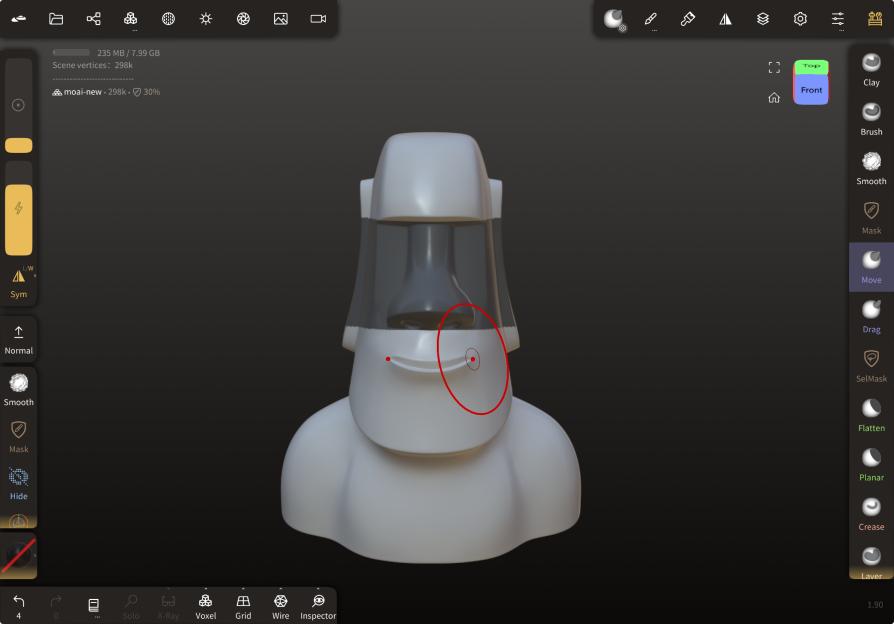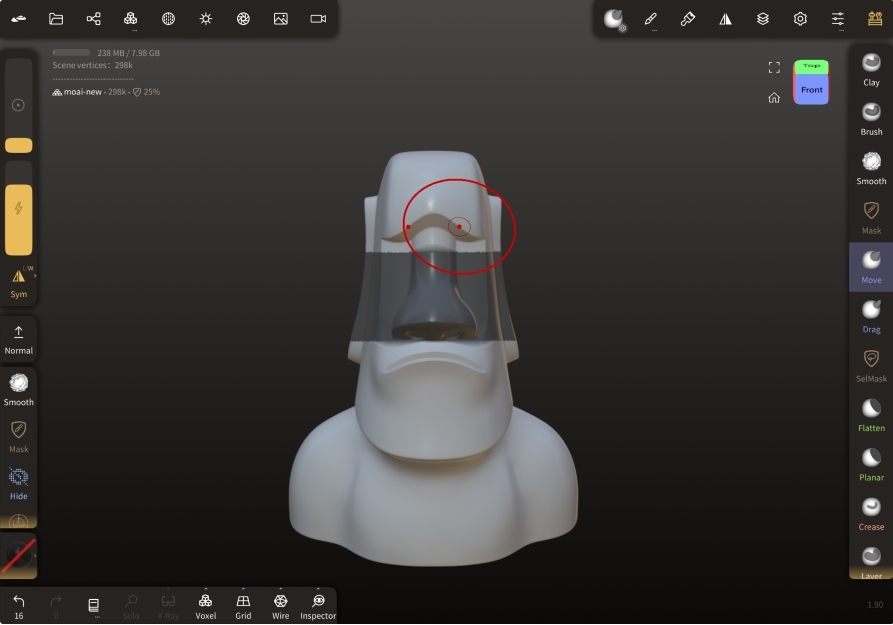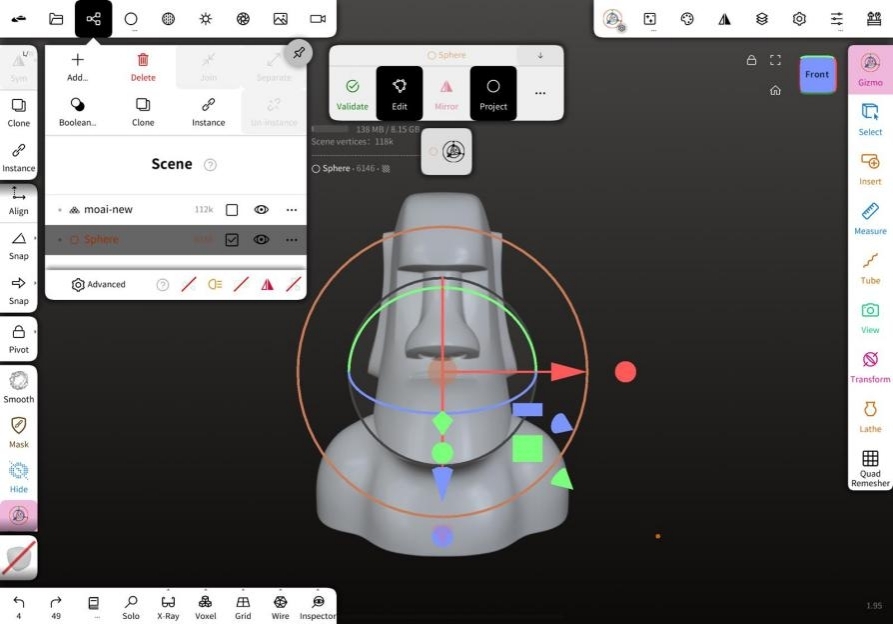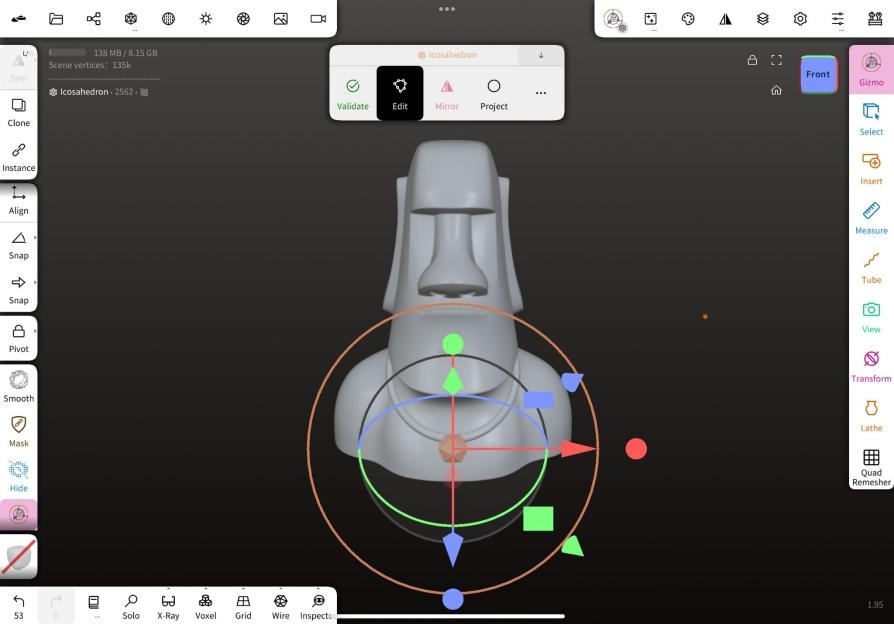專案 01: 創建你的 Moai¶
這個專案指導你如何使用我們的軟件創建和修改 3D Moai 模型。請按照以下步驟導入、修改和保存你的 Moai。
如果你需要基本的 Nomad Sculpt 教學,請參考 Nomad Sculpt 指南。
準備¶
從 Thingiverse 下載免費的 Moai 3D 文件,並將其保存在平板電腦上。
導入 Moai¶
- 點擊頂部菜單的「文件」
- 從下拉菜單中選擇「導入」
- 選擇 Moai 文件
- 點擊「新建(專案)」
保存你的 Moai¶
- 在工具箱中選擇「Gizmo」以旋轉 Moai
- 在工具箱中選擇工具以修改你的 Moai
- 將你的 Moai 保存為 3D 文件專案
練習¶
等級 1¶
等級 2¶
參考¶
編號 001¶
解決方案:
- 在工具箱中使用「SelMask」
- 使用「Rect」選擇器遮罩眼睛
- 使用「Move」改變嘴巴
- 使用「Smooth」去除顆粒感
- 清除遮罩
編號 002¶
解決方案:
- 在工具箱中使用「SelMask」
- 使用「Rect」選擇器遮罩眼睛
- 使用「Move」改變眉毛和嘴巴
- 使用「Smooth」去除顆粒感
- 清除遮罩
編號 004¶
解決方案:
- 點擊頂部菜單的「場景」
- 點擊「添加...」
- 從「Primitive」中選擇一個形狀
- 在工具欄中使用「Gizmo」進行移動
- 點擊原始工具欄上的「Mirror」以切換放置鏡像重複器在原始上方
編號 005¶
解決方案:
- 點擊頂部菜單的「場景」
- 點擊「添加...」
- 從「Primitive」中選擇一個形狀
- 在工具欄中使用「Gizmo」進行移動
- 在工具欄中使用「Gizmo」進行縮放
結論¶
恭喜你創建了你的 Moai!你現在可以探索更高級的功能或開始一個新專案。祝你建模愉快!
步驟 2:基本造型¶
- 調整畫面:透過使用手勢將畫面中的球體移到與參考圖片中 Chiikawa 的頭部重疊,方便按照形狀製作。
-
留意:非使用"軸向變換(Gizmo)"的移動功能,避免影響後續使用對稱功能。
-
調整頭部形狀:
- 使用"軸向變換(Gizmo)"的變形功能調整球體的整體形狀
- 使用"移動(Move)"工具仔細調整球體的形狀
- 留意:對稱(Symmetry)功能保持開啟,確保左右對稱